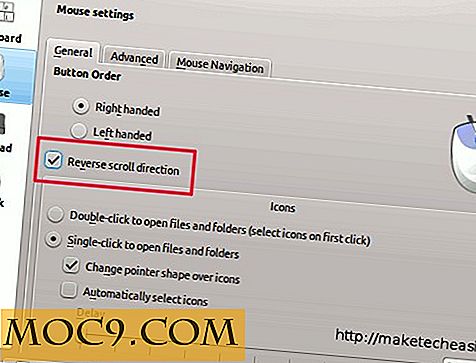Πώς να ενεργοποιήσετε τις ιδιωτικές καρτέλες στον Firefox
Για να περιηγηθείτε στον ιστό ιδιωτικά, τα προγράμματα περιήγησης προσφέρουν μια λειτουργία όπου δεν αποθηκεύει ιστότοπους που επισκέπτονται την ιστορία της. Αυτό επιτρέπει σε έναν χρήστη να κρατά εμπιστευτικές πληροφορίες κρυμμένες από άλλους που ενδέχεται επίσης να χρησιμοποιούν τον ίδιο υπολογιστή ή οποιαδήποτε άλλα σενάρια όπου η ασφάλεια είναι σημαντική.
Στο Google Chrome, η λειτουργία ασφαλούς περιήγησης είναι γνωστή ως κατάσταση ανώνυμης περιήγησης. Στο Firefox, μπορείτε να ανοίξετε ένα ιδιωτικό παράθυρο.
Ωστόσο, η ιδιωτική περιήγηση σε ξεχωριστά παράθυρα είναι λιγότερο από ιδανική για τη μετάβαση από μια τοποθεσία σε άλλη. Για να επιλύσετε αυτό το ζήτημα, υπάρχει ένα πρόσθετο για τον Firefox που ονομάζεται ιδιωτική καρτέλα που σας επιτρέπει να ανοίξετε ιδιωτικές καρτέλες στον Firefox αντί για ξεχωριστό παράθυρο, καθιστώντας ευκολότερο για σας να παρακολουθείτε πολλαπλές τοποθεσίες τη φορά.
Αφού εγκαταστήσετε το δωρεάν πρόσθετο, θα έχετε πολλές επιλογές για να ανοίξετε μια νέα ιδιωτική καρτέλα.
Αρχικά, μπορείτε να κάνετε κλικ στο "Αρχείο -> Νέα ιδιωτική καρτέλα" στο μενού του προγράμματος περιήγησης ή μπορείτε να χρησιμοποιήσετε τη συντόμευση πληκτρολογίου "Ctrl + Alt + P".

Δεύτερον, μπορείτε να κάνετε δεξί κλικ σε μια ήδη ανοιχτή καρτέλα και να επιλέξετε "Private tab" για να την αλλάξετε σε ιδιωτική λειτουργία. Η συντόμευση πληκτρολογίου για αυτό είναι "Ctrl + Alt + T". Η καρτέλα θα πρέπει να ανανεωθεί με ενεργοποιημένη τη μυστικότητα.

Τρίτον, μπορείτε να ανοίξετε συνδέσμους κάνοντας δεξί κλικ σε αυτά και επιλέγοντας "Άνοιγμα συνδέσμου στην νέα ιδιωτική καρτέλα". Αυτό ισχύει για οποιονδήποτε σύνδεσμο από μια ιστοσελίδα ή ένα μήνυμα ηλεκτρονικού ταχυδρομείου.

Εάν δεν θέλετε να χρησιμοποιήσετε συντομεύσεις πληκτρολογίου ή μενού περιβάλλοντος, μπορείτε να προσθέσετε μια συντόμευση για τη γραμμή εργαλείων (που βρίσκεται στην επάνω δεξιά γωνία του προγράμματος περιήγησης). Απλά πηγαίνετε στο "Προβολή -> Γραμμές εργαλείων -> Προσαρμογή" στο κύριο μενού.

Εντοπίστε το εικονίδιο για την ιδιωτική καρτέλα στο αριστερό παράθυρο και σύρετέ το προς τα δεξιά όπου θέλετε να εμφανίζεται στη γραμμή εργαλείων. Στο παρακάτω παράδειγμα, σέρνω το εικονίδιο και το έβαλα στα δεξιά του "Νέου ιδιωτικού παραθύρου".
Όταν χρησιμοποιείτε τα παραπάνω βήματα, πρέπει να κάνετε κλικ στο εικονίδιο της γραμμής εργαλείων του Firefox (πάνω δεξιά γωνία) και να κάνετε κλικ στο εικονίδιο για την καρτέλα Νέα ιδιωτική .
Οι ιδιωτικές καρτέλες θα επισημανθούν με μια διακεκομμένη γραμμή κάτω από το όνομα της καρτέλας, καθώς και ένα εικονίδιο μοβ μάσκα που βρίσκεται στην επάνω δεξιά άκρη του προγράμματος περιήγησης.
![]()
Ενώ το άνοιγμα ασφαλών περιόδων σύνδεσης σε καρτέλες αντί για παράθυρα μπορεί να είναι βολικό για πολλαπλές εργασίες, η απλή διαδικασία να κάνετε επανειλημμένα κλικ στην επιλογή "Άνοιγμα σε νέα ιδιωτική καρτέλα" ή χρησιμοποιώντας τη συντόμευση πληκτρολογίου κάθε φορά αντικαθιστά την παλιά ταλαιπωρία με μια νέα.
Δυστυχώς, δεν υπάρχει επιλογή να ανοίξετε όλες τις καρτέλες σε ιδιωτική λειτουργία από προεπιλογή.
Για να ελέγξετε εάν οι περιόδους περιήγησής σας ήταν πραγματικά ασφαλείς χρησιμοποιώντας την Καρτέλα "Προσωπικά", μπορείτε να μεταβείτε στο Ιστορικό στο κύριο μενού και να ελέγξετε ότι κανένας από τους ιστότοπους που επισκεφτήκατε χρησιμοποιώντας τις ιδιωτικές καρτέλες δεν βρίσκεται στη λίστα.
Η ιδιωτικότητα και η ασφάλεια είναι δύο από τα πιο σημαντικά χαρακτηριστικά που θα θέλατε να έχετε σε ένα πρόγραμμα περιήγησης. Η ιδιωτική καρτέλα εξασφαλίζει αυτό και πολλά άλλα, παρέχοντας σας ευελιξία στην πλοήγηση επίσης. Παρά τα επιπλέον βήματα που πρέπει να κάνετε για να χρησιμοποιήσετε το χαρακτηριστικό αυτό, είναι μια πρακτική που αξίζει να κάνετε όταν διακυβεύεται η εμπιστευτικότητα.